
У оперативном систему Виндовс 10 желите да, када кликнете на дугме за претраживање на траци задатака, отворите панел за претрагу не у доњем левом углу, већ на средини радне површине. Постоји мали трик, захваљујући којем се оквир за претрагу појављује на врху чим нешто укуцате у мени Старт или притиснете дугме за претрагу. Помоћу једноставног подешавања регистра, ова нова функција може се омогућити у стабилним верзијама оперативног система. Да видимо како се то може учинити..
Ево како то изгледа:
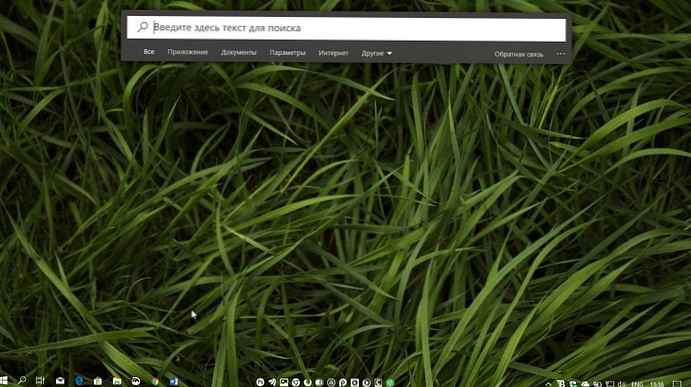
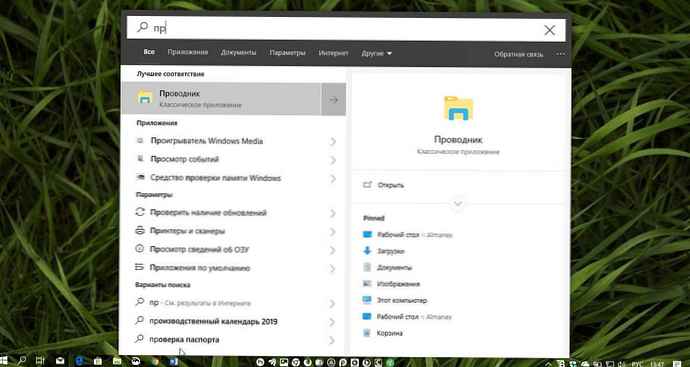
Ко зна, можда ће се у будућности Мицрософт опростити од уобичајеног падајућег менија за претрагу и дати му нови изглед у центру радне површине.
Померите Виндовс 10 Сеарцх у средину радне површине.
Да бисте омогућили ову функцију, морате да извршите малу измену у регистру.
1. корак: Отворите уређивач регистра.
2. корак: Идите на следећи пут:
ХКЕИ_ЦУРРЕНТ_УСЕР \ Софтваре \ Мицрософт \ Виндовс \ ЦуррентВерсион \ Сеарцх
Корак 3: У десном делу прозора у одељку Тражи створите ДВОРД параметар (32-битни) с именом Иммерсивесеарцх
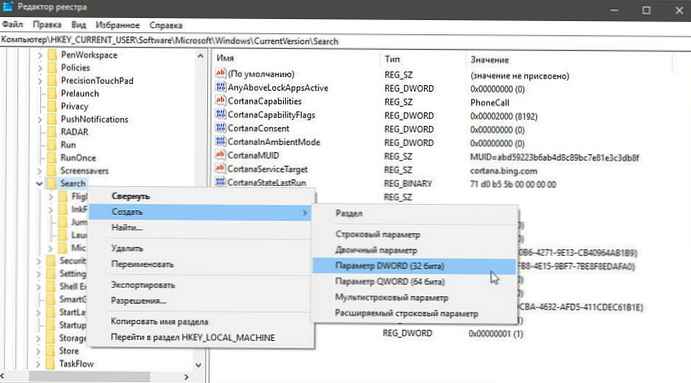
4. корак: Двапут кликните на њу и подесите вредност на 1.
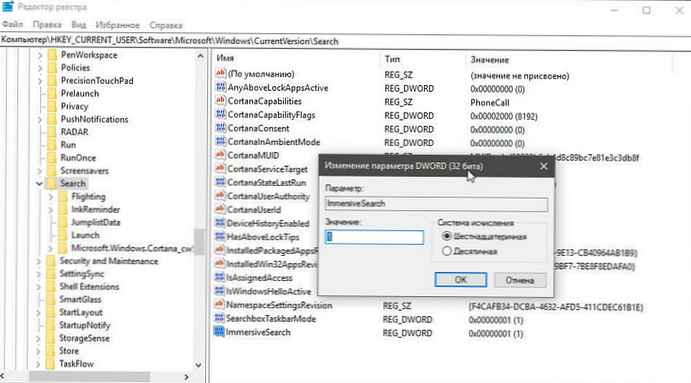
Корак 5: Отворите управитељ задатака и поново покрените Екплорер или поново покрените рачунар.
То је све. Без обзира да ли кликните на дугме за претрагу на траци задатака или почнете да уносите нешто у отвореном менију „Старт“, прозор за претрагу појавиће се у средини радне површине. Ако желите да вратите задате поставке, једноставно обришите створени параметар и поново покрените Екплорер.
Како омогућити Виндовс плутајућу претрагу са заобљеним угловима у систему Виндовс 10
Нова плутајућа трака за претрагу садржи измене корисничког интерфејса, листу најбољих апликација, недавних активности и побољшаних перформанси. Овако то изгледа.
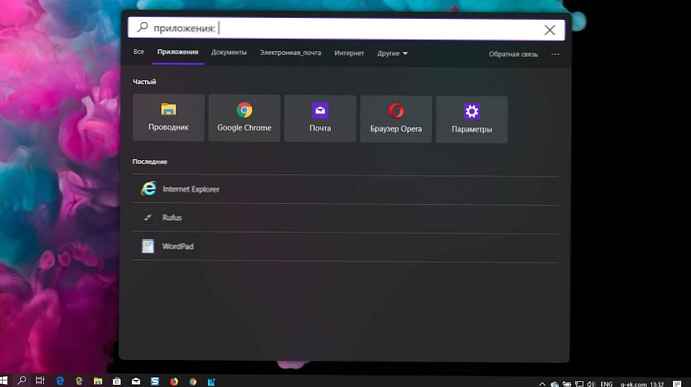
Ова нова трака за скривену претрагу подсећа на Аппле-ово поље за претрагу МацОС Спотлигхт. Плутајућа трака за претрагу која приказује резултате претраживања у засебном прозору у средини радне површине. Једном када је омогућен, може се отворити помоћу подразумеване секвенце тастера Вин + С.
Да бисте омогућили глатку претрагу у систему Виндовс 10 са заобљеним угловима,
- Преузмите следећу ЗИП архиву: Преузмите ЗИП архиву.
- Распакујте његов садржај у било коју фасциклу.
- Дупли клик датотеке "Омогући плутајући претраживач Виндовс 10.рег" како бисте омогућили плутајућу претрагу.
- Да бисте вратили подразумевана подешавања, користите приложену датотеку "Онемогући плутајући претраживач Виндовс 10.рег".
Како то функционише
Да би се омогућиле нове могућности претраживања, горње датотеке мијењају неколико вриједности регистра.
Корак 1. Отворите едитор едитор и идите на одељак
ХКЕИ_ЦУРРЕНТ_УСЕР \ Софтваре \ Мицрософт \ Виндовс \ ЦуррентВерсион \ Сеарцх \
Корак 2. Овде треба да креирате нови 32-битни ДВОРД параметар под називом Иммерсивесеарцх. Постављањем вредности на 1.
Корак 3. Идите на одељак
ХКЕИ_ЦУРРЕНТ_УСЕР \ Софтваре \ Мицрософт \ Виндовс \ ЦуррентВерсион \ Сеарцх \ Флигхтинг \
Корак 4. Овде направите нови пододсек "Оверриде"да пронађем пут
ХКЕИ_ЦУРРЕНТ_УСЕР \ Софтваре \ Мицрософт \ Виндовс \ ЦуррентВерсион \ Сеарцх \ Флигхтинг \ Оверриде
Корак 5. У „Оверриде"креирајте два 32-битна ДВОРД параметра:
- ИммерсивеСеарцхФулл = 1.
- ЦентерСцреенРоундедЦорнерРадиус = 9.
Поново покрените Екплорер или се одјавите и пријавите. Све!
Да ли вам се допао овај мали трик? Поделите са нама у коментарима испод..











